Vừa sáng nay mình đã chia sẻ bộ lịch hình nền tháng 5 do mình đi sưu tầm từ khắp nơi, và ngay sau đó thì tạp chí Smashing cũng kịp tung ra bộ hình nền tháng 5 mang đúng thương hiệu của tạp chí này, vẫn rất đậm chất đáng yêu và trẻ trung.
Bộ wallpaper được chia ra làm 2 phần là có kèm lịch và không có kèm lịch, có tới 2 lựa chọn cho bạn hoặc là download cả 2 về. Mình phân loại ra 2 phần download và lấy kích thước trung bình là 1280 x 800 px.
Xem thêm bộ lịch tháng 5 với đầy đủ mọi chủ đề tại đây.
Password: vietdesigner.net
[caption id="" align="aligncenter" width="159" caption="With Calendar"]
 [/caption]
[/caption]Đây là toàn bộ hình ảnh demo của bộ wallpaper này.
[caption id="" align="aligncenter" width="500" caption="You May Rain"][/caption]
[caption id="" align="aligncenter" width="500" caption="Flight Of The Owl"][/caption]
[caption id="" align="aligncenter" width="500" caption="Colorful"][/caption]
[caption id="" align="aligncenter" width="500" caption="May Charts"][/caption]
[caption id="" align="aligncenter" width="500" caption="Yatta!"][/caption]
[caption id="" align="aligncenter" width="500" caption="Food Of Love"][/caption]
[caption id="" align="aligncenter" width="500" caption="Sunny Hours"][/caption]
[caption id="" align="aligncenter" width="500" caption="Japan"][/caption]
[caption id="" align="aligncenter" width="500" caption="Doodle Lizard"][/caption]
[caption id="" align="aligncenter" width="500" caption="Spring Dots"][/caption]
[caption id="" align="aligncenter" width="500" caption="Limundograd"][/caption]
[caption id="" align="aligncenter" width="500" caption="Wishing On A Star"][/caption]
[caption id="" align="aligncenter" width="500" caption="Be Like Him"][/caption]
[caption id="" align="aligncenter" width="500" caption="Thingvellir"][/caption]
[caption id="" align="aligncenter" width="500" caption="Justin Bbq"][/caption]
[caption id="" align="aligncenter" width="500" caption="Red Panda"][/caption]
[caption id="" align="aligncenter" width="500" caption="Mangolicious May"][/caption]
[caption id="" align="aligncenter" width="500" caption="Grunge Fairy"][/caption]
[caption id="" align="aligncenter" width="500" caption="Wonderful Island"][/caption]
[caption id="" align="aligncenter" width="500" caption="Solitude Is Bliss"][/caption]
[caption id="" align="aligncenter" width="500" caption="Tentacles"][/caption]
[caption id="" align="aligncenter" width="500" caption="Come What May"][/caption]
(Source: Smashing Magazine)
Nếu bạn muốn có cả bộ lịch của năm 2012 thì vào đây.











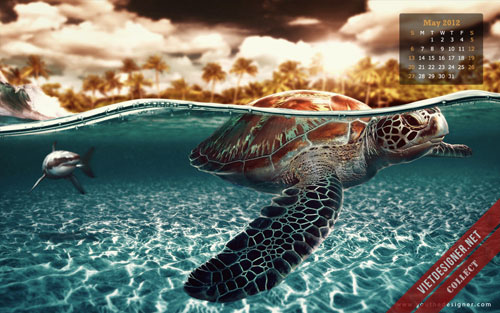
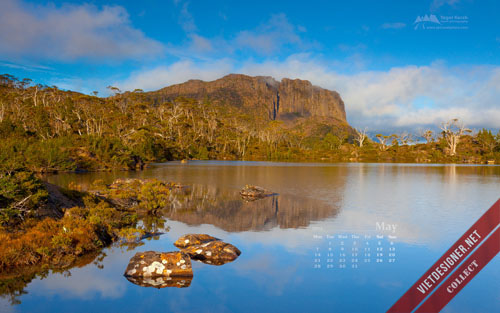




















 [/caption]
[/caption]















